 Photoshop
Photoshop
Con Photoshop, aprenda a usar una curva de transferencia de degradado para aplicar efectos cromáticos inspirados en duotonos a una imagen.
Descubriremos juntos paso a paso todos los pasos para transformar tus fotos con efecto Duotono.
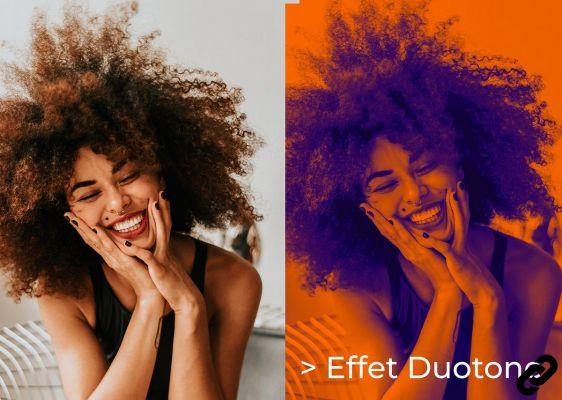 efecto duotono
efecto duotono
¿Cómo crear un efecto Duotono con Photoshop?
1. Abra el documento en el que desea crear este efecto.
Archivo> Abrir
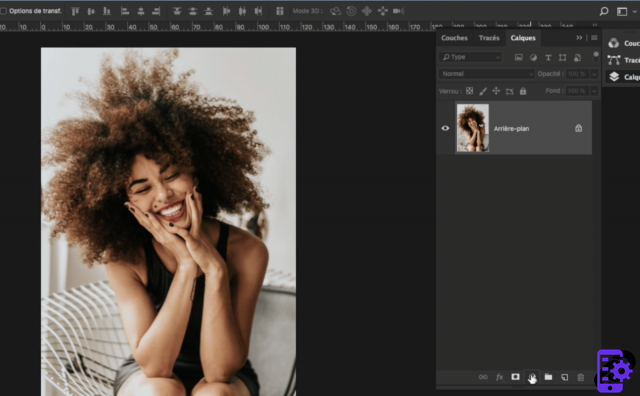 Abrir documento
Abrir documento
2. En el panel Capas, haga clic en el icono Crear una capa de relleno o de ajuste y elija la opción Curva transferencia de degradado para abrir el panel Propiedades.
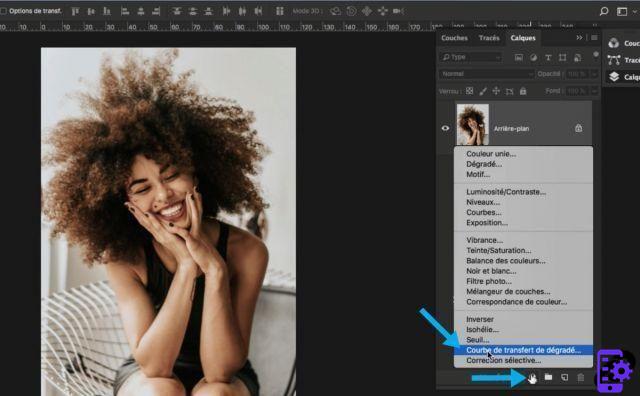 Capa de ajuste
Capa de ajuste
3. Por defecto, el degradado que se asignará es en Blanco y Negro, pero veremos cómo modificarlo y configurarlo.
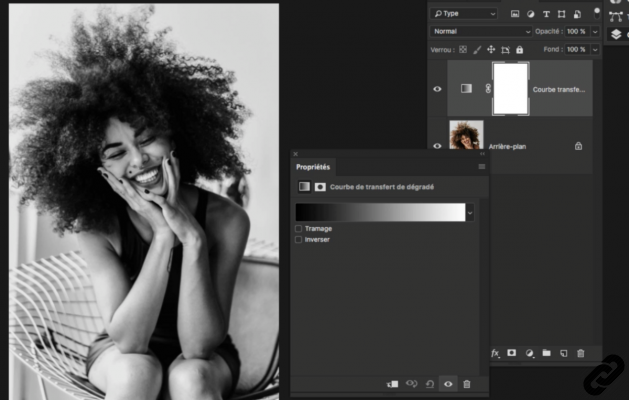 Gradiente de blanco y negro
Gradiente de blanco y negro
4. Haga clic en el menú desplegable de vista previa de degradado para abrir eleditor de degradado.
Elija el preajuste Púrpura, Naranja (1) para empezar con un duotono básico.
(2) el degradado seleccionado aparecerá así.
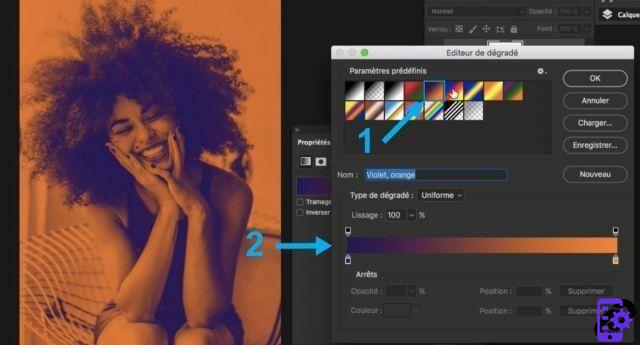 bicromía
bicromía
5. Para cambiar los colores, haga doble clic en un paso de gradiente (1) para abrir el selector de color y elegir el tono deseado. Haga clic en OK. Ajuste cada uno paso de gradiente, si es necesario.
(2) es el color que se asigna a este paso.
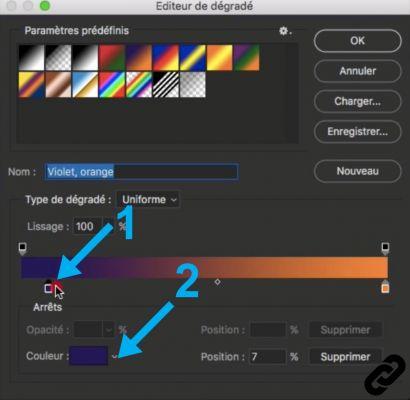 Establecer colores
Establecer colores
6. Ajuste el equilibrio entre los colores arrastrando el control deslizante de derecha a izquierda para aumentar o disminuir la cantidad de un color en este degradado.
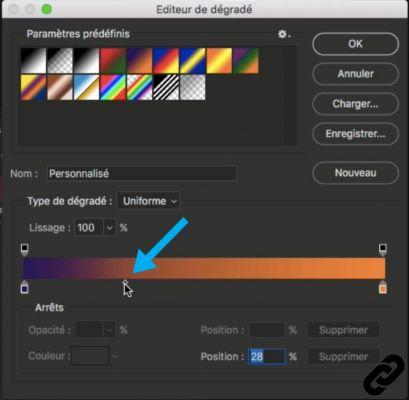 Ajustar el balance de color
Ajustar el balance de color
7. Agrega un poco pasos de gradiente adiciones al rango haciendo clic directamente debajo del gradiente. Modifique los nuevos pasos, si es necesario.
8. Cliquez sur OK para validar
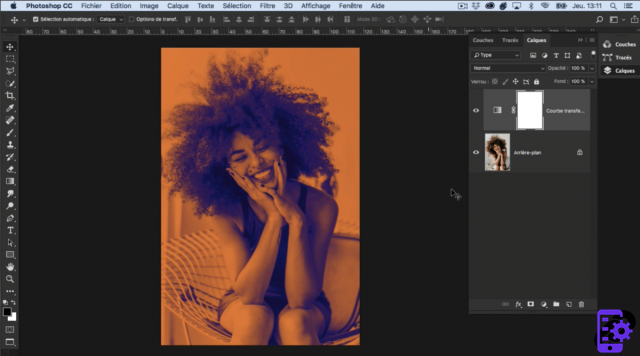 efecto duotono
efecto duotono
9. Ahora hay disponible una capa de ajuste y puede hacer doble clic en ella para modificar los parámetros de degradado como desee.
Aquí puedes hacer esta misma operación sobre cualquier foto o creación y con otros colores por supuesto.
Photoshop te apasiona y quieres aprende más?
Ven y descubre la formación completa de Iniciación a Photoshop.
Más de 10 horas de videos, creaciones y práctica.
-20% para todos los lectores de Expertsconnecting.

























